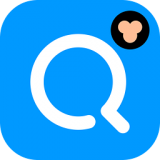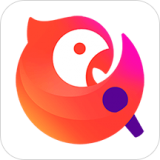剪映视频分割怎么弄 实现视频分割最简方法介绍
发布时间:2020-12-09 11:51:12来源:pi7手游网作者:匿名
喜欢刷抖音的小伙伴想必对于剪映这款软件都不陌生了,剪映软件可以帮助我们剪辑出想要的小视频效果,其中视频分割是很多小伙伴的常用功能。但不少网友对于剪映实现视频分割的方法还不太了解。下面小编为大家带来了剪映视频分割操作方法介绍,感兴趣的小伙伴不要错过哦!
剪映相关推荐:
剪映视频分割最简方法:
1、打开手机中的剪映软件
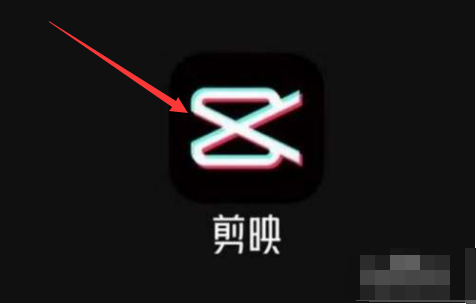
2、在主页中,将其中的剪辑选项打开
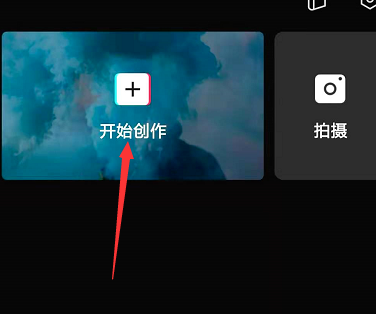
3、然后进入到素材库,找到需要编辑的视频,点击置入
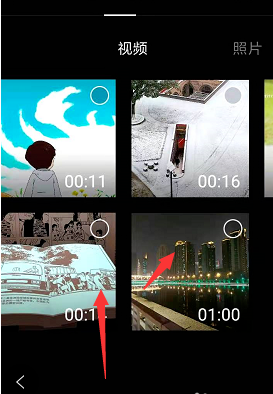
4、在时间轴中,选中坐标轴更改分割的位置
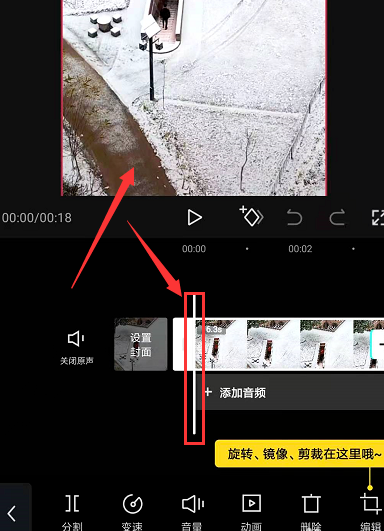
5、然后下方的属性栏中,找到分割属性,点击选择
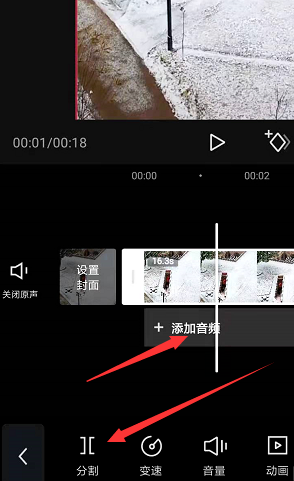
6、确定分割后,就会将视频分割为两部分,如图所示,点击中间的分割线可添加转场特效。
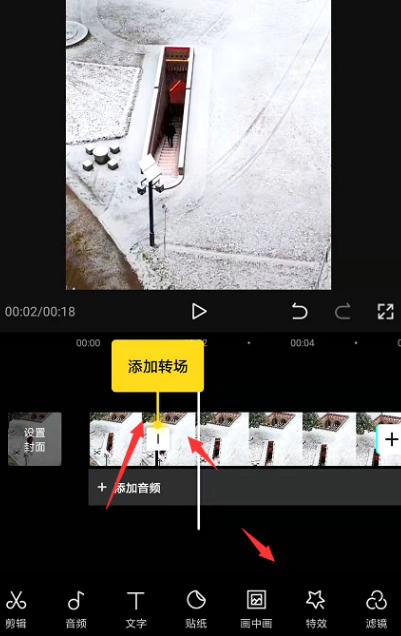
以上就是小编为大家带来的实现视频分割最简方法的详细介绍了,喜欢的小伙伴请继续关注pi7手游网!
注:文中插图与内容无关,图片来自网络,如有侵权联系删除。
上一篇:小米手机怎么设置儿童模式
相关推荐
免费搜题型软件推荐,这些软件均提供丰富的题库资源,覆盖多个学科和年级,可帮助学生快速找到所需题型。它们不仅提供题目解答,还有详细的解题步骤和解析,有助于学生理解和掌握解题方法,这些软件界面简洁、操作便捷,支持拍照搜题和语音搜题,极大提高了搜索效率,它们还具备错题本和题目收藏功能,方便学生随时回顾和巩固所学内容。
- 热门教程
- 最新教程
-
01

拼多多摇现金秘籍大公开-是真是假一探究竟! 2024-10-29
-
02

iphone 高清视频:精彩呈现不容错过 2024-10-28
-
03

微信搜索直达怎么弄 2024-10-11
-
04

豆包app怎么清除痕迹 2024-10-11
-
05

支小宝乘车码在哪 2024-09-06
-
06

淘宝如何添加亲属卡 2024-08-29
-
07

淘宝怎么关闭在线状态 2024-08-29
-
08

快手极速版一键防暴怎么设置 2024-08-15
-
09

蜻蜓fm收听历史怎么删除 2024-08-15
-
010

苹果手机怎么设置失窃设备保护 2024-08-09